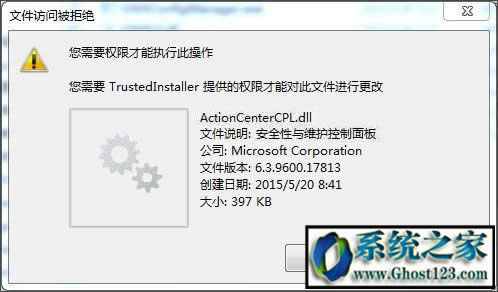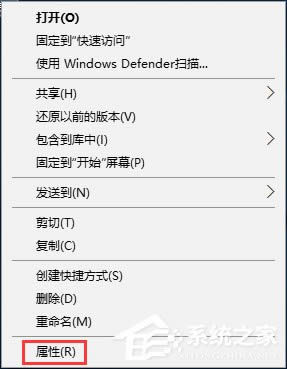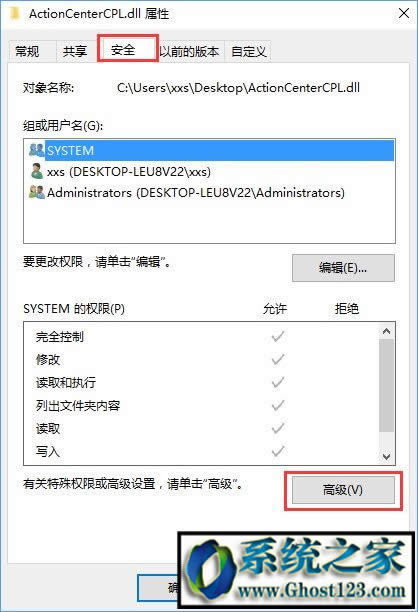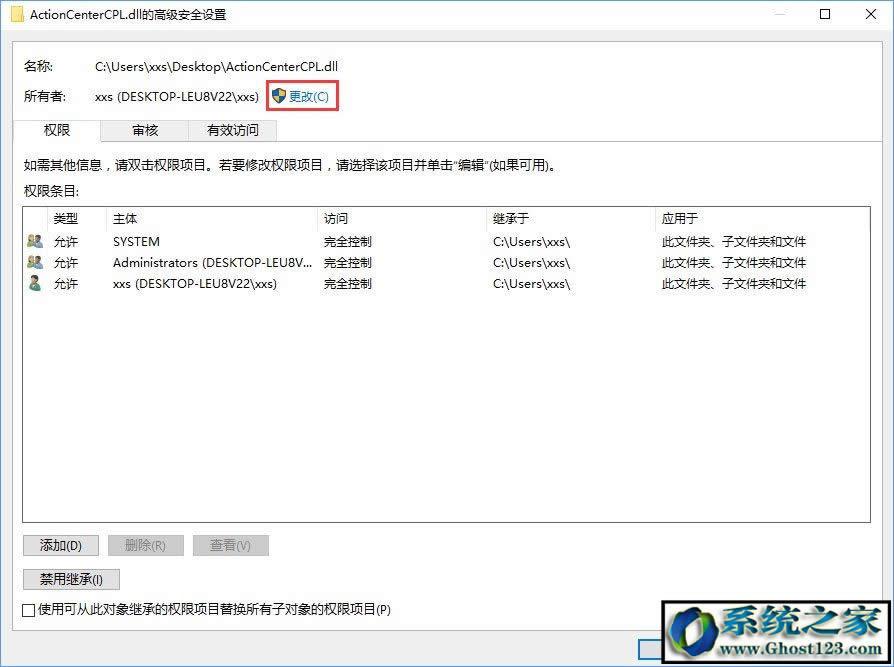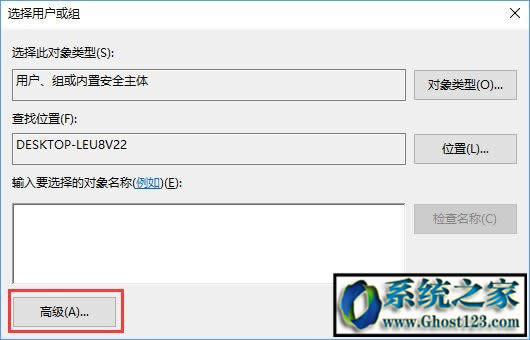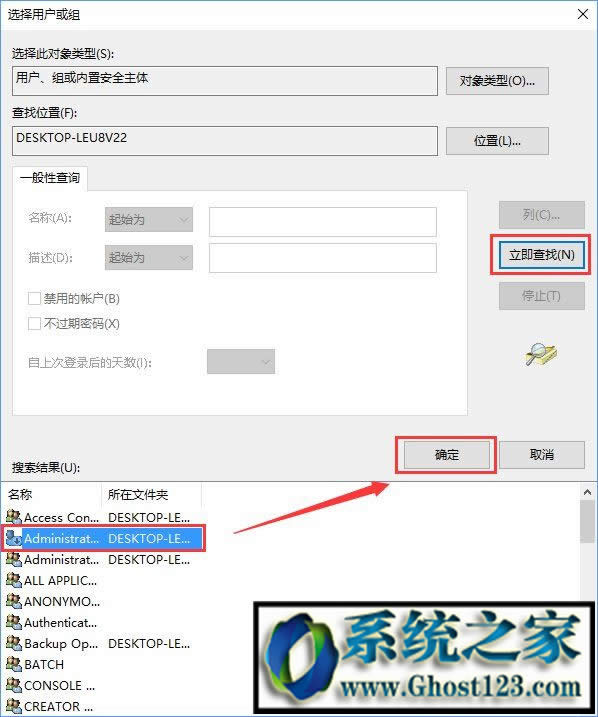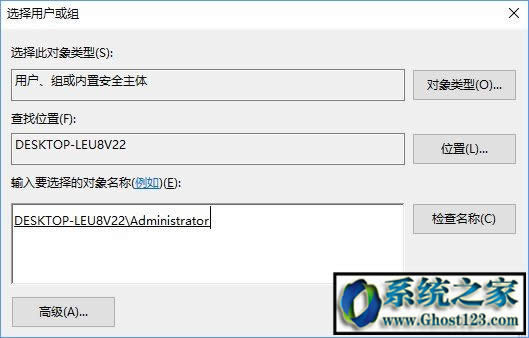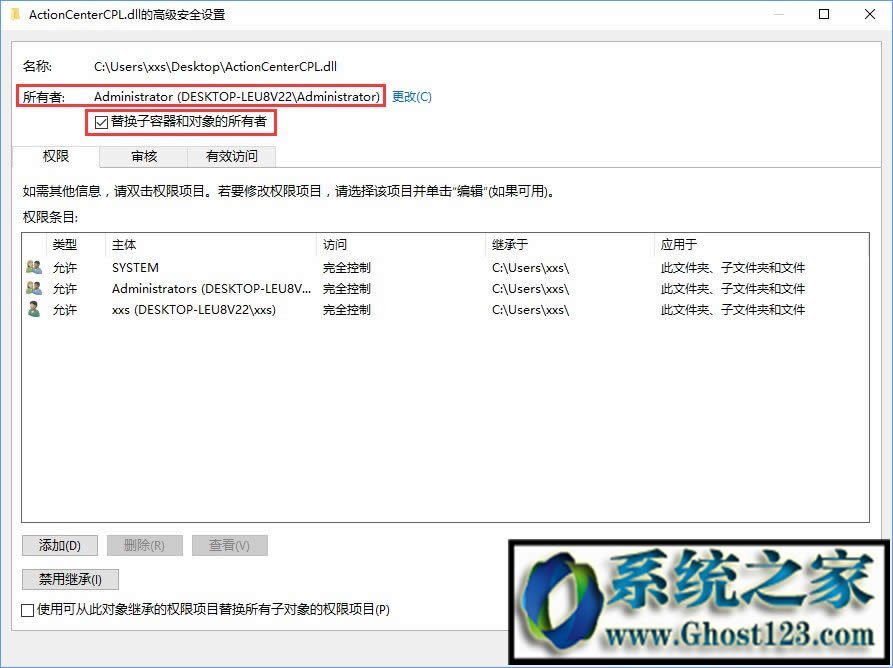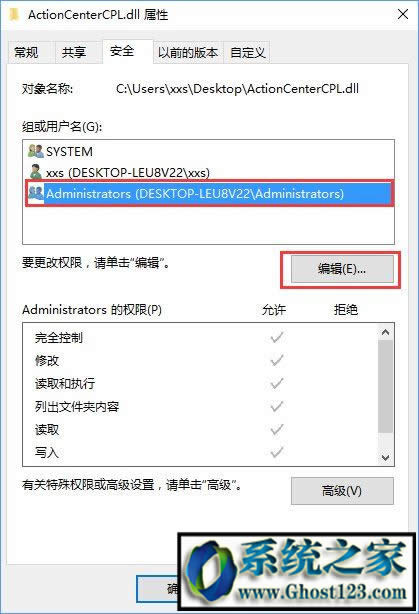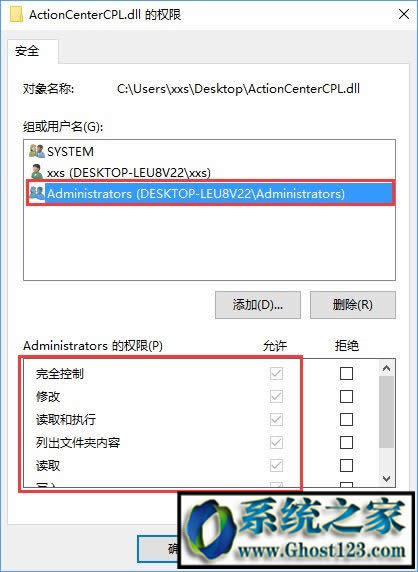win10您需要权限来执行此设置
Windows 10是美国微软公司研发的跨平台及设备应用的操作系统。是微软发布的最后一个独立Windows版本。Windows 10共有7个发行版本,分别面向不同用户和设备。2014年10月1日,微软在旧金山召开新品发布会,对外展示了新一代Windows操作系统,将它命名为“Windows 10”,新系统的名称跳过了这个数字“9”。截止至2018年3月7日,Windows 10正式版已更新至秋季创意者10.0.16299.309版本,预览版已更新至春季创意者10.0.17120版本
win10您需要权限来执行此操作
在win10专业版系统中,很多用户经常在修改、删除或重命名系统文件时会遇到提示:“你需要权限才能执行此操作”,Windows10无法修改文件提示“你需要权限才能执行此操作”怎么办?其实我们只要设置下系统权限,下面系统之家官网小编给大家介绍Windows10无法修改文件提示“你需要权限才能执行此操作”的解决方法。
1、右键点击文件,选择属性;
2、然后点击【安全】选项卡,再点击【高级】按钮;#f#
3、进入高级设置中,再点击“更改”,如下图;
4、在选择用户和组中,我们再点击高级,如下图:
5、按着点击“立即查找”,之后会列出用户,我们选择当前帐户,小编的是Adminitrator 选中后,确定;
6、用户选择好,继续确定;
7、这时所有者已经改好了,确定保存;(如果是文件夹,那么还需要勾选“替换子容器和对象所有者”)
8、确定后回到文件属性-安全界面,然后我们选中刚刚添加的所有者,也就是你的用户名,然后点击编辑,如下图:
9、接着还是选中你的用户名,然后下方权限处勾选完全控制;
10、最后确定保存后,文件就可以尽情修改删除了!
如果大家在win10 专业版系统下遇到没有权限删除或修改文件的情况,那么大家只要按照以上方法设置系统权限即可。
Windows 10系统成为了智能手机、PC、平板、Xbox One、物联网和其他各种办公设备的心脏,使设备之间提供无缝的操作体验。